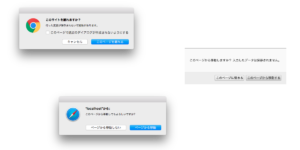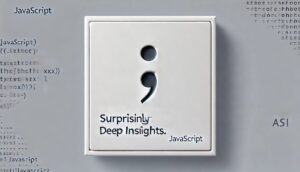Macを再インストールしようと思い、その前にOfficeなど認証解除した方が良さそうなアカウントの処理を行おうと思ったけど、Office365の非アクティブ化がものすごくわかりにくかったので将来の自分にメモしときます。
利用しているのはOffice 365 Business。
認証を解除したいけどまずどこにログインしたらいいかもよくわからず迷走しました。
まずやったのは「office 365 business ログイン」で検索。
以下のサイトを開きました。
Office 365 ログイン | Microsoft Office
https://www.office.com/?omkt=ja-jp
開いたらサインインボタンが表示されるのでクリックします。
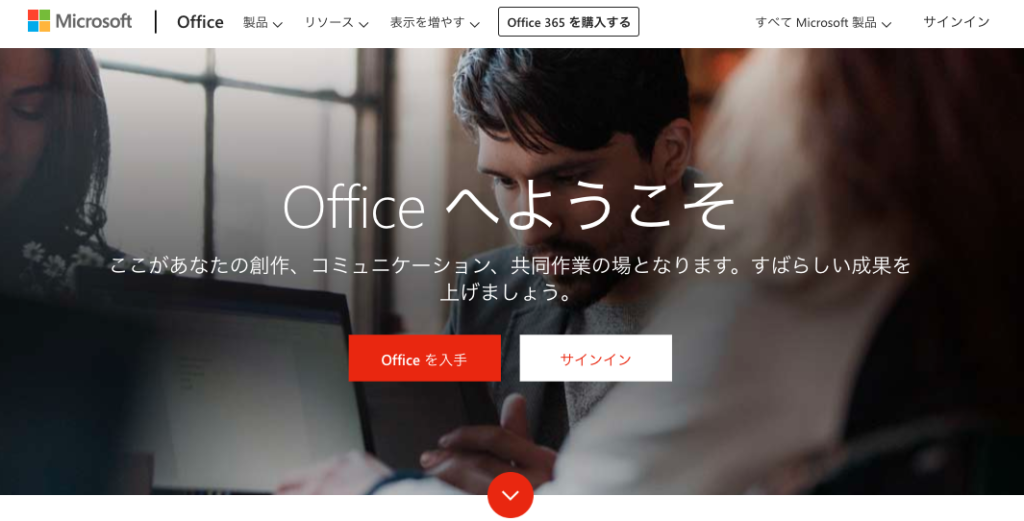
ログインページが表示されるのでアカウントを入力します。
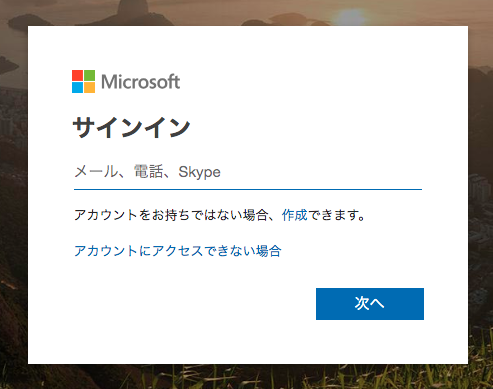
パスワード入力を求められるので入力します。
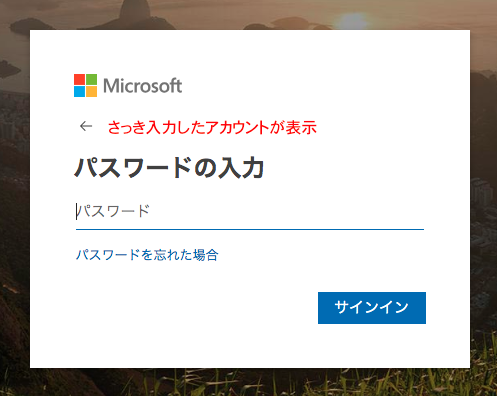
以下のようなトップページが表示されるので、右上のアイコンをクリックします。
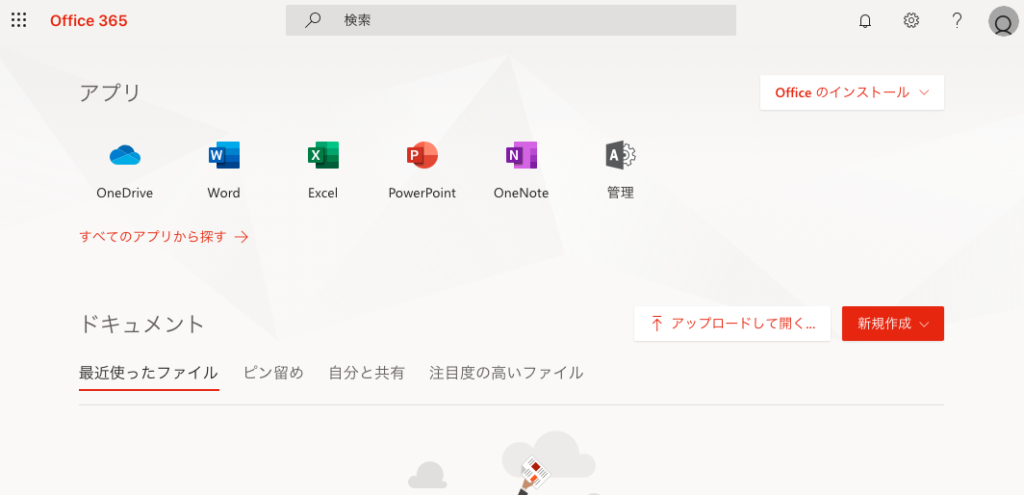
アカウント情報が表示されるので、マイアカウントをクリックします。
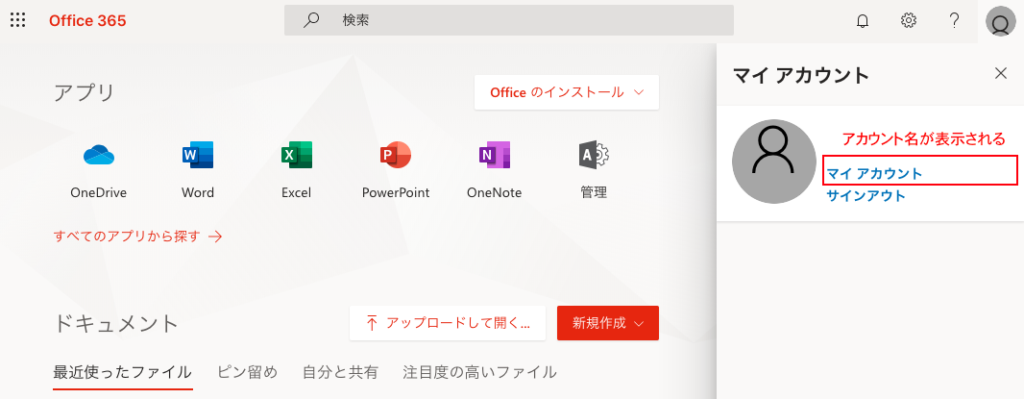
以下のページが表示されるので、「インストールのオプション」をクリックします。
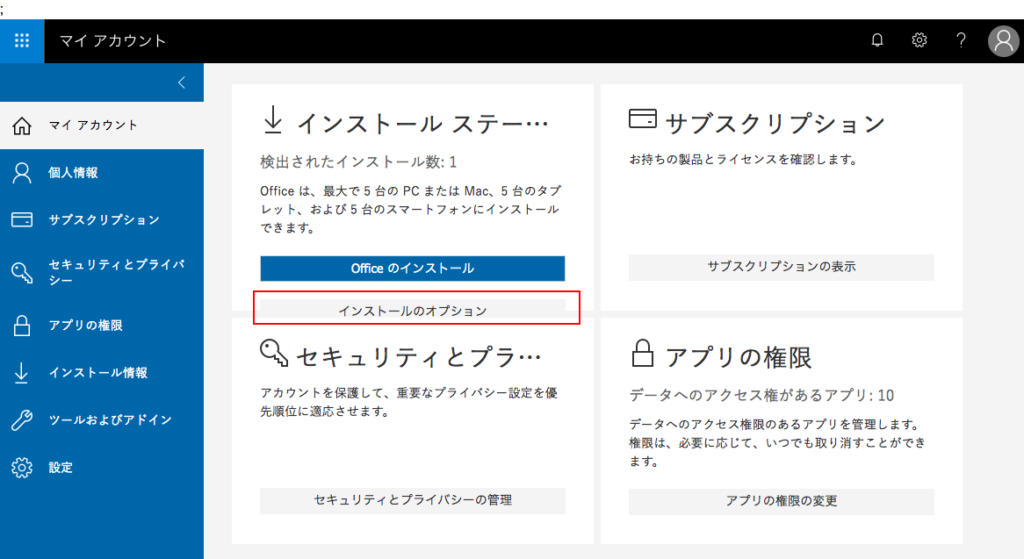
インストール数の横の矢印を押すとインストール済み端末の詳細情報が表示されます。
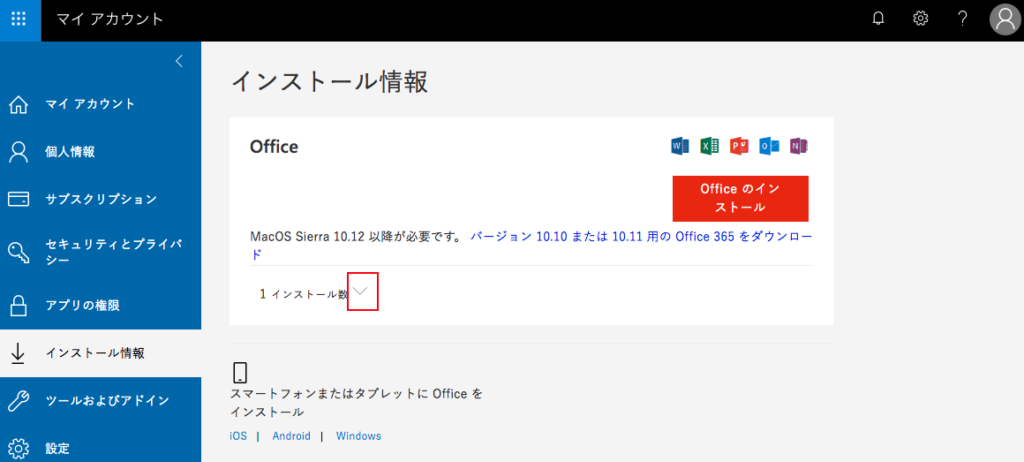
ここで非アクティブにしたい端末の非アクティブ化をクリックするとようやく端末の非アクティブ化ができます。
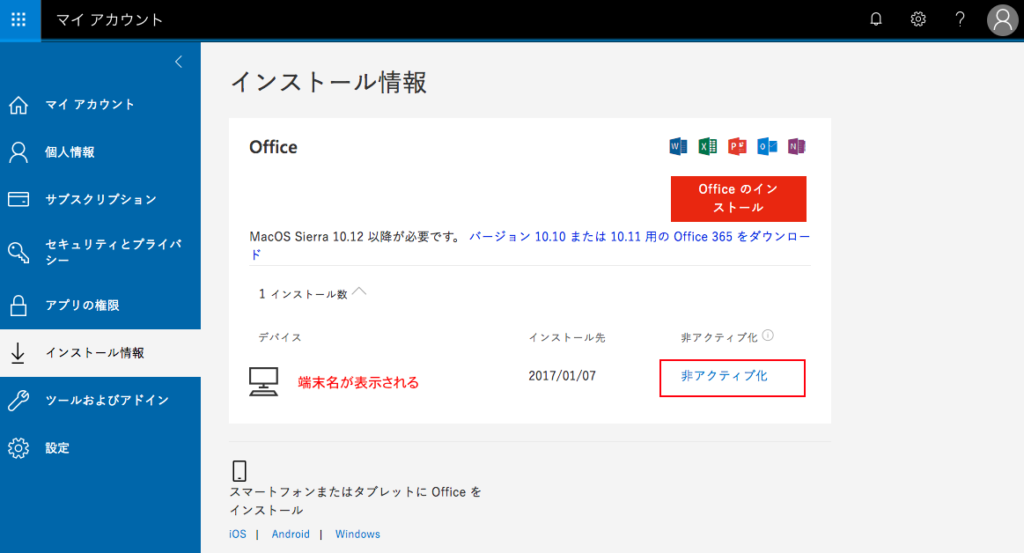
参考
一応調べたら以下に手順は書いてはありました。
「上限に達しました」エラーを表示する場合は、Office 365 を非アクティブ化します。
https://support.office.com/ja-jp/article/「上限に達しました」エラーを表示する場合は、office-365-を非アクティブ化します。-767e3560-96ed-4b1c-806d-2fe01c529b1b